Win7系統怎么安裝IIS服務?
IIS服務對于我們電腦來說非常重要。IIS服務包括了WWW、Gopher Server和FTP server。可是有些人現在還不會安裝Win7系統的IIS服務,所以小編這就給大家帶來Win7系統怎么安裝IIS服務的具體步驟了,一起來看看吧。
具體步驟:
1、點擊開始開始菜單→控制面板,進入到控制面板中,然后找到“程序和功能”;
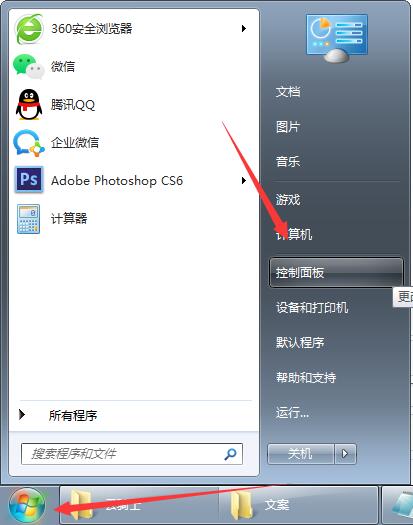
2、點擊打開“程序和功能”窗口,點擊打開窗口左側欄的“打開和關閉windows功能”;
3、會彈出“Windows功能”窗口,然后看到internet信息服務選項,勾選“internet信息服務選項”中子項前面的復選框(其中打勾部分為子項全選);
4、勾選完成后,點擊確定保存設置,之后會自動進入系統安裝設置,安裝過程可能會需要幾分鐘時間,稍微耐心等到自動安裝完成;
5、安裝成功后,重新打開“控制面板”窗口,找到并且打開“系統和安全”項目;
6、進入“系統和安全”窗口,找到并打開“管理工具”項目;
7、進入“管理工具”窗口,找到“internet信息服務(IIS)管理器”;
8、雙擊internet信息服務(IIS)管理器,進入到管理窗口,其中主要三個功能分別為:FTP、IIS、管理;
9、點擊左側欄“網站”前面的倒三角展開這個項目,點選展開項“default web site”,然后雙擊右側窗口中IIS欄目下面的ASP;
10、進入ASP設置窗口,點擊“+”展開“行為”,找到“啟用父路徑”,點擊后面,值默認為false,將之修改為true;
11、點擊左側欄的“default web site”,然后點擊窗口最下面的內容視圖,然后窗口右側會彈出一個“操作”欄目框,點選“管理網站”欄目下的“高級設置”;
12、進入到高級設置,修改本地文件程序存放的物理路徑;
13、擊左側欄的“default web site”,回到內容窗口,同樣點擊窗口最下面的內容視圖,找到“default web site”任務網站欄目下的“編輯綁定”;
14、進入到“網址綁定窗口”,通常來說“80端口”很容易被占用的,所以在這里我們可以手動添加一個新的端口,例如“8080端口”;
15、完成以上的步驟,一般來說,IIS服務的安裝基本完成了,如果出現無法順利完成本地安裝的情況,此時就回到主界面,然后點擊IIS下面的默認文檔,查看默認文檔中的選項是否含有“default.html”這個選項。如果沒有找到該選項,則在操作中選擇添加,命名為“default.html”,然后再去完成安裝。
相關文章:
1. 如何在MacBook上安裝OS X 10.9系統?Mac安裝OS X 10.9系統教程2. Win7系統更新聲卡提示安裝realtek hd audio driver失敗的解決方法3. 系統有聲音網頁沒聲音怎么解決4. Ubuntu Gnome下修改應用圖標icon辦法5. 如何解決Linux下Too many open files問題6. OS X系統帳戶密碼重設的5種方法7. Win10中連接無線連接出現黃色感嘆號具體處理方法8. Windows7系統查找IE瀏覽器緩存文件夾路徑的方法9. 如何雙啟動Win11和Linux系統?Win11 和 Linux雙系統安裝教程10. Win10更新KB5007253后打印機依舊0x0000011b怎么辦?

 網公網安備
網公網安備